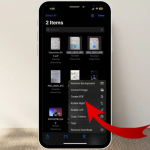Το WhatsApp είναι εξαιρετικά δημοφιλές για τις δυνατότητες γρήγορης κοινής χρήσης φωτογραφιών και βίντεο. Οποιοσδήποτε έχει ενεργή σύνδεση στο διαδίκτυο μπορεί να στείλει αρχεία πολυμέσων σε άλλους μέσω της πλατφόρμας μηνυμάτων κοινωνικής δικτύωσης μέσα σε λίγα λεπτά. Ωστόσο, υπάρχει ένα μέγιστο όριο μεγέθους για την κοινή χρήση πολυμέσων. Για φωτογραφίες, βίντεο ή φωνητικά μηνύματα, το WhatsApp δεν υποστηρίζει αρχεία μεγαλύτερα από 16 MB (για έγγραφα, το μέγιστο επιτρεπόμενο μέγεθος αρχείου είναι 100 MB). Παρά αυτούς τους περιορισμούς, μπορείτε ακόμα να στείλετε μεγάλα αρχεία βίντεο στο WhatsApp μέσω κινητού τηλεφώνου Android, iPhone και υπολογιστή χρησιμοποιώντας διάφορες λύσεις:
Πώς να στείλετε μεγάλα βίντεο WhatsApp μέσω κινητού τηλεφώνου Android, iPhone και υπολογιστή
Μπορείτε να μοιραστείτε μεγάλα αρχεία βίντεο στο WhatsApp χρησιμοποιώντας συνδέσμους αποθήκευσης cloud, ένα εργαλείο μεταφοράς αρχείων ή συνδέσμους YouTube. Δείτε πώς να το κάνετε:
Χρήση συνδέσμων αποθήκευσης cloud
Ένας από τους ευκολότερους τρόπους αποστολής μεγάλων αρχείων βίντεο στο WhatsApp είναι να χρησιμοποιήσετε τους συνδέσμους αποθήκευσης cloud. Μπορείτε να επιλέξετε μεταξύ Google Drive, iCloud, Microsoft OneDrive και Dropbox – όλα παρέχουν υπηρεσίες φιλοξενίας αρχείων. Αναμφισβήτητα, η καλύτερη επιλογή είναι να χρησιμοποιήσετε το Google Drive, το οποίο είναι εύκολα διαθέσιμο στις περισσότερες συσκευές Android εκεί έξω. Οι χρήστες iPhone μπορούν να κατεβάσουν το Google Drive από το App Store για να στείλουν μεγάλα αρχεία βίντεο στο WhatsApp. Ακολουθήστε αυτά τα βήματα για να χρησιμοποιήσετε το Google Drive για αποστολή μεγάλων βίντεο WhatsApp μέσω κινητού τηλεφώνου Android, iPhone και υπολογιστή:
* Ανοίξτε το Google Drive, κάντε κλικ στο εικονίδιο συν «+» και πατήστε Μεταφόρτωση.
* Αφού ανεβάσετε το απαιτούμενο βίντεο, κάντε κλικ στο μενού με τις τρεις κουκκίδες δίπλα στο όνομα του αρχείου.
* Κάντε κλικ στην επιλογή Αντιγραφή συνδέσμου.
* Τώρα ανοίξτε το WhatsApp και κάντε κλικ στο όνομα του παραλήπτη με τον οποίο θέλετε να στείλετε το βίντεο.
* Στη συνέχεια, επικολλήστε τη σύνδεση στο πλαίσιο πεδίου εισαγωγής κειμένου και κάντε κλικ στην επιλογή Αποστολή.
Χρησιμοποιώντας διαδικτυακά εργαλεία
Εάν η επιλογή αποθήκευσης cloud δεν λειτουργεί, μπορείτε να χρησιμοποιήσετε διαδικτυακά εργαλεία. Υπάρχει μια σειρά από εργαλεία διαθέσιμα στο διαδίκτυο που μπορούν να χρησιμοποιηθούν για την αποστολή μεγάλων αρχείων βίντεο στο WhatsApp μέσω συνδέσμων με δυνατότητα κοινής χρήσης. Αυτά τα εργαλεία είναι εύχρηστα και υποστηρίζουν πολλές μορφές αρχείων, καθιστώντας σας εύκολο να στέλνετε βίντεο σε οποιονδήποτε, ανά πάσα στιγμή. Σας δείχνουμε πώς να στέλνετε μεγάλα αρχεία βίντεο στο WhatsApp μέσω κινητού τηλεφώνου Android, iPhone και υπολογιστή χρησιμοποιώντας το WeTransfer εδώ σε αυτό το άρθρο.
* Μεταβείτε στο WeTransfer.
* Κάντε κλικ στο «Προσθήκη των αρχείων σας» για να ανεβάσετε το επιθυμητό βίντεο.
* Αφού προσθέσετε το βίντεο, κάντε κλικ στο «Λήψη συνδέσμου».
* Στη συνέχεια κάντε κλικ στο «Αντιγραφή συνδέσμου».
* Τώρα ανοίξτε το WhatsApp και κάντε κλικ στο όνομα του παραλήπτη με τον οποίο θέλετε να στείλετε το βίντεο.
* Στη συνέχεια, επικολλήστε τη σύνδεση στο πλαίσιο πεδίου εισαγωγής κειμένου και κάντε κλικ στην επιλογή Αποστολή.
Χρήση συμπιεστή βίντεο
Ένας άλλος τρόπος για να στείλετε μεγάλα αρχεία βίντεο στο WhatsApp μέσω κινητού τηλεφώνου Android, iPhone και υπολογιστή είναι να χρησιμοποιήσετε εφαρμογές συμπίεσης βίντεο που μπορούν να συμπιέσουν μεγάλα βίντεο στο επιθυμητό μέγεθος (σε αυτήν την περίπτωση, λιγότερο από 16 MB). Με αυτόν τον τρόπο μπορείτε να στείλετε το πραγματικό βίντεο στις επαφές σας αντί για συνδέσμους. Ας πάρουμε το παράδειγμα της εφαρμογής Panda Video Compressor που μπορεί να ληφθεί στο Google Play Store καθώς και στο Apple App Store. Ετσι δουλευει:
Ανοίξτε την εφαρμογή Panda Video Compressor και επιλέξτε το βίντεο που θέλετε να συμπιέσετε.
Κάντε κλικ στο «Επόμενο».
Επιλέξτε τον τύπο συμπίεσης από τις διαθέσιμες επιλογές – Μικρό αρχείο, Μεσαίο αρχείο, Μεγάλο αρχείο, Προσαρμογή στο Facebook Messenger, Προσαρμογή σε email ή Προσαρμοσμένο μέγεθος αρχείου.
Στη συνέχεια κάντε κλικ στο «Συμπίεση».
Αφού ολοκληρωθεί η διαδικασία συμπίεσης, θα δείτε το συμπιεσμένο βίντεο στην επόμενη σελίδα. Μπορείτε είτε να το κατεβάσετε στη συσκευή σας κάνοντας κλικ στο «Αποθήκευση» και να το στείλετε αργότερα στο WhatsApp ή να μοιραστείτε το συμπιεσμένο βίντεο απευθείας στο WhatsApp κάνοντας κλικ στο «Κοινή χρήση».
Μπορείτε να χρησιμοποιήσετε την εφαρμογή Panda Video Compressor που έχει σχεδιαστεί για Android και στον υπολογιστή σας. Για αυτό, πρέπει να έχετε έναν εξομοιωτή Android για υπολογιστή όπως το MEmu Play, το NoxPlayer και το BlueStacks, τον οποίο θα πρέπει να κατεβάσετε και να εγκαταστήσετε στην επιφάνεια εργασίας σας. Αφού κατεβάσετε τον εξομοιωτή Android, θα πρέπει να κάνετε λήψη του Panda Video Compressor APK. Για να χρησιμοποιήσετε το Panda Video Compressor για συμπίεση μεγάλων βίντεο για αποστολή στο WhatsApp, πρέπει να ανοίξετε τον εξομοιωτή και να κάνετε κλικ στο εικονίδιο της εφαρμογής στην αρχική του σελίδα και να ακολουθήσετε τα βήματα που αναφέρονται παραπάνω για smartphone.
Εναλλακτικά, μπορείτε να χρησιμοποιήσετε αποκλειστικές επιλογές συμπιεστή βίντεο για υπολογιστή, όπως το WonderFox HD Video Converter Factory Pro. Μπορείτε να χρησιμοποιήσετε αυτό το εργαλείο συμπιεστή βίντεο για υπολογιστή ως εξής:
* Ανοίξτε το εργαλείο λήψης και κάντε κλικ στο + Προσθήκη αρχείων, επιλέξτε το βίντεο και, στη συνέχεια, κάντε κλικ στο ΟΚ.
* Στη συνέχεια, στη δεξιά πλευρά, κάντε κλικ στο εικονίδιο μορφής για να επιλέξετε την επιθυμητή μορφή και, στη συνέχεια, κάντε κλικ στο εικονίδιο «τρίγωνο» στο κάτω μέρος.
* Μετά από αυτό, πρέπει να επιλέξετε τη διαδρομή εξόδου και στη συνέχεια να κάνετε κλικ στην επιλογή Εκτέλεση. Τώρα, μπορείτε να μοιράζεστε συμπιεσμένο βίντεο εύκολα και άνετα.
Χρήση συνδέσμων YouTube
Ένας εύκολος τρόπος για να στείλετε μεγάλα αρχεία βίντεο στο WhatsApp μέσω κινητού τηλεφώνου Android, iPhone και υπολογιστή είναι να μοιράζεστε τον σύνδεσμο YouTube αλλά ως ιδιωτικό ή μη καταχωρισμένο. Είναι πολύ απλό, απλώς ανεβάστε το βίντεο στο YouTube με τις ρυθμίσεις επιλεγμένες ως Μη καταχωρισμένο ή Ιδιωτικό και, στη συνέχεια, μοιραστείτε το στο WhatsApp.